ویندوز ۷ یکی از سیستم عامل هایی است که بسیاری از کاربران کامپیوتر به آن علاقه وافری دارند. با توجه به ظاهر کاربر پسندانه ای که این سیستم عامل دارد هنوز هم با وجود نسخه جدید سیستم عامل ویندوز یعنی ویندوز ۱۰ بسیاری از افراد با همان نسخه قبلی ویندوز یعنی ویندوز ۷ مشغول به فعالیت می باشند. ما در این مقاله سعی داریم به آموزش مرحله به مرحله نصب ویندوز ۷ بپردازیم. تا افرادی که تمایل به استفاده از این سیستم عامل را دارند بتوانند در چند مرحله ساده خودشان این ویندوز را نصب کنند و از آن استفاده نمایند. پس با ما در ادامه این مطلب همراه باشید.
نصب ویندوز ۷ و آموزش مرحله به مرحله آن
برای نصب ویندوز ۷ از روی دی وی دی این سیستم عامل در ابتدا شما نیاز دارید که تنظیمات به اصطلاح بوت سیستمتان را بر روی گزینه دی وی دی تنظیم کنید تا سیستم شما از روی درایور دی وی دی رام بالا بیاید.
برای این کار می توانید هنگامی که سیستم را روشن می کنید با فشردن مرتب دکمه f8 روی صفحه کلید وارد صفحه بوت سیستم شوید.
سپس شما با استفاده از کلید های مکان نما (جهت) می باید بر روی منوی بالایی پیمایش کرده و گزینه بوت را انتخاب کنید. همانند آنچه در تصویر زیر می بینید.
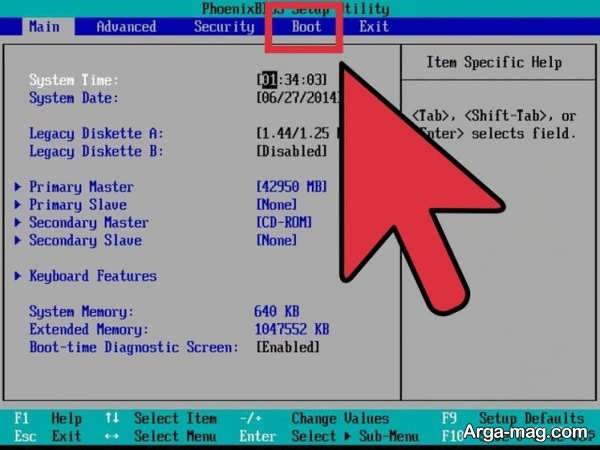
حال در این مرحله مطابق تصویر زیر باید گزینه سی دی رام را به عنوان بوت سیستم خود انتخاب کنید.
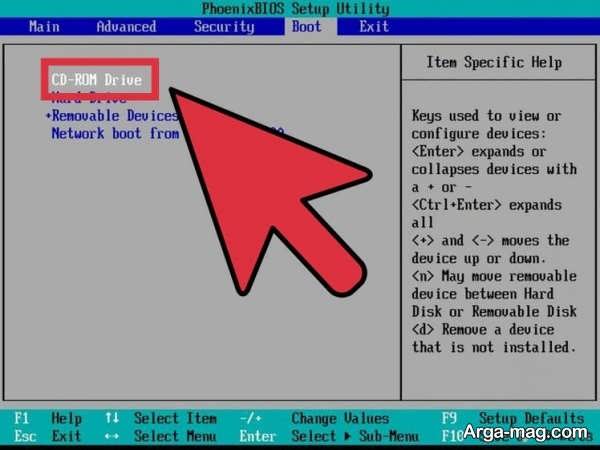
سپس همانند تصویر زیر بر روی گزینه EXIT پیمایش کرده و گزینه اول را بفشارید و در نهایت خروج خود را تایید کنید.
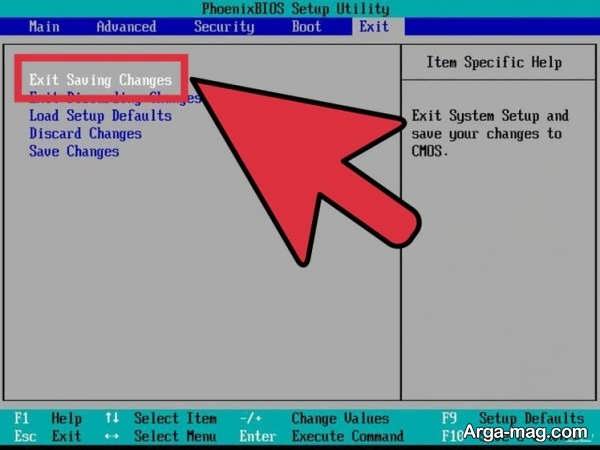
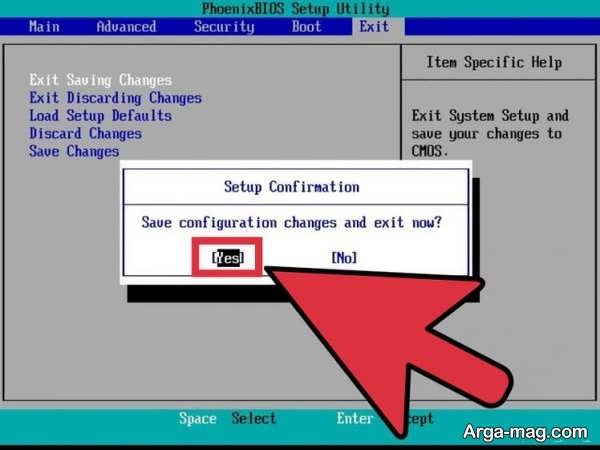
اکنون سیستم خود را ریستارت کرده و دی وی دی سیستم عامل ویندوز ۷ را درون دی وی دی رام قرار دهید تا مراحل شروع نصب شروع شود.
قرار دادن دی وی دی درون جایگاه خود در کامپیوتر
بعد از این که شما دی وی دی را درون کامپیوتر قرار دادید و ویندوز را ریستارت کردید. بعد از بالا آمدن سیستم شکل زیر را مشاهده می کنید که نشان دهنده شروع نصب ویندوز ۷ می باشد.
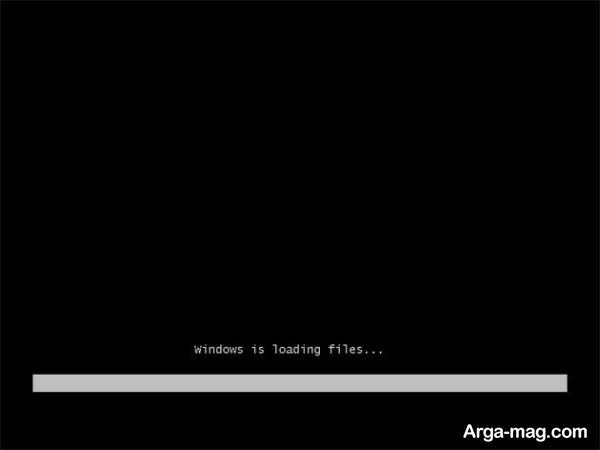
انتخاب زبان در مراحل نصب ویندوز
در این مرحله از شما می پرسد که زبانی که تمایل دارید بر روی سیستم شما نصب شود چه باشد. در این مرحله همانند تصویر زیر هیچ یک از گزینه ها را تغییر ندهید و گزینه next را بزنید.

ادامه نصب
در این مرحله شما تصویری مطابق تصویر زیر روی صفحه نمایش خود مشاهده می کنید که باید بر روی گزینه install now کلیک کنید.

انتخاب نوع سیستم
در این مرحله بر اساس رم سیستم خود می باید نوع ویندوز مد نظر خود را انتخاب کنید. به این صورت عمل کنید که اگر سیستم شما حداقل ۴ گیگا بایت رم دارد گزینه ۶۴ بیتی ویندوز یعنی Windows 7 ultimate 64 را انتخاب کنید یا همان x64. در غیر این صورت نسخه ۳۲ بیتی ویندوز را باید انتخاب کنید یعنی گزینه Windows 7 ultimate 32 را انتخاب کنید یا همان x86.
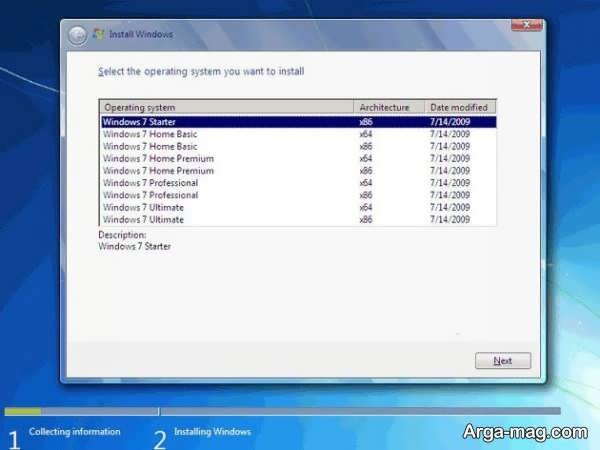
تایید قوانین از مراحل نصب ویندوز
در این مرحله می باید مطابق تصویر زیر قوانین را تایید کرده و گزینه next را انتخاب کنید.
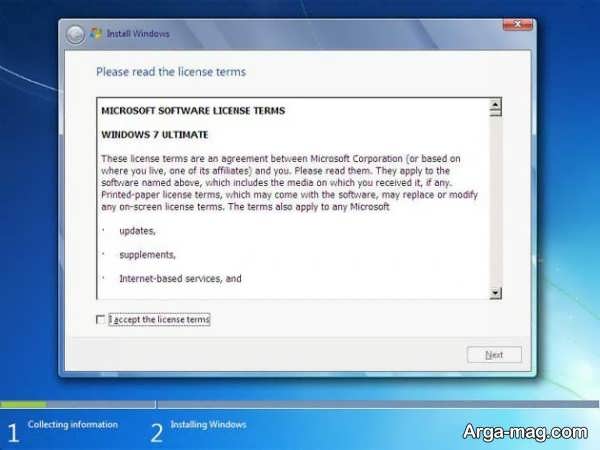
نصب دستی ویندوز
در این مرحله از شما می پرسد که می خواهید ویندوز قبلی را ارتقا دهید یا این که می خواهید ویندوز جدید را نصب کنید در این مرحله بر روی گزینه Custom کلیک کنید. همانند تصویر زیر.
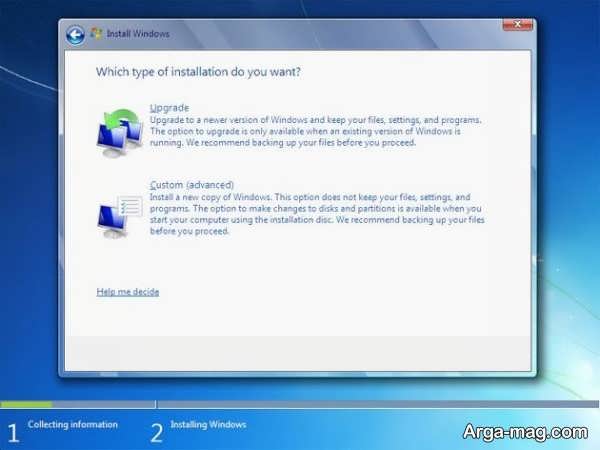
انتخاب پارتیشن برای نصب ویندوز
در این مرحله باید پارتیشن مربوط به ویندوز را انتخاب کنید. در صورتی که کامپیوتر شما نو می باشد و تا کنون بر روی آن ویندوزی نصب نشده است می باید یک پارتیشن به اندازه حداقل ۴۰ گیگا بایت ایجاد کنید و آن را به عنوان محل نصب ویندوز ۷ انتخاب کنید. توجه داشته باشید که اگر همانند تصویر زیر بر روی گزینه مشخص شده کلک کنید تمامی اطلاعات موجود در پارتیشن انتخاب شده از بین خواهند رفت. پس در این مرحله دقت لازم را داشته باشید تا اطلاعات شما حفظ شوند. پس از آن که پارتیشن مورد نظر را انتخاب کردید می باید بر روی گزینه next کلیک کنید تا ویندوز شروع به نصب بر روی همان پارتیشن نماید.
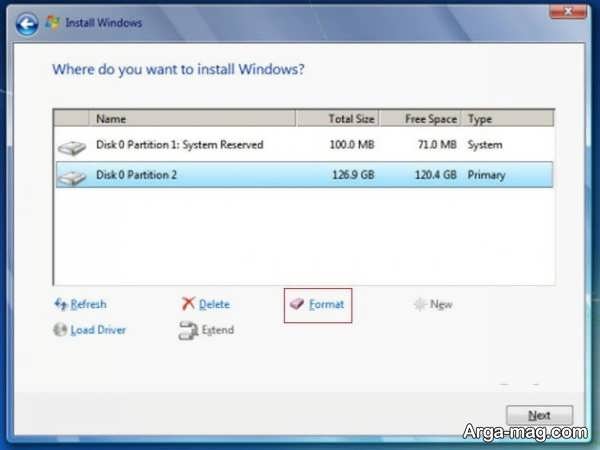
آغاز نصب
در این مرحله مطابق تصویر زیر ویندوز شروع به کپی کردن فایل های خود در سیستم شما می شود. شما باید در این مرحله فقط نظاره گر نصب ویندوز ۷ باشید.
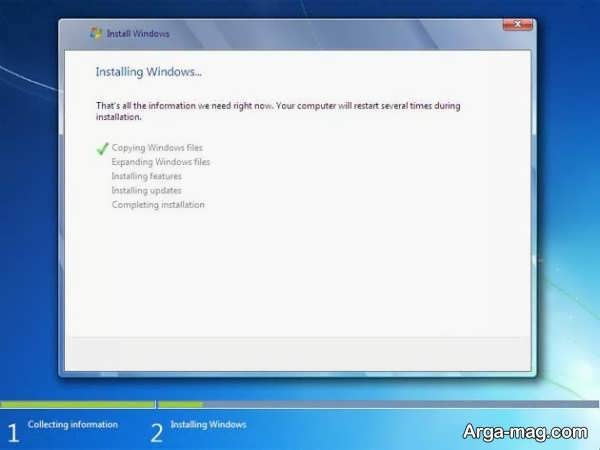
شروع به کار مجدد کامپیوتر
بعد از این که تمامی فایل ها کپی شدند سیستم شما مجددا به طور اتوماتیک ریستارت می شود توجه داشته باشید که در این زمان دیگر نباید سیستم از روی دی وی دی رام بالا بیاید برای این کار هنگام ریستارت شدن شما هیچ گزینه ای را نباید انتخاب کنید و صبر کنید تا خود سیستم از طریق هارد شما بالا بیاید.
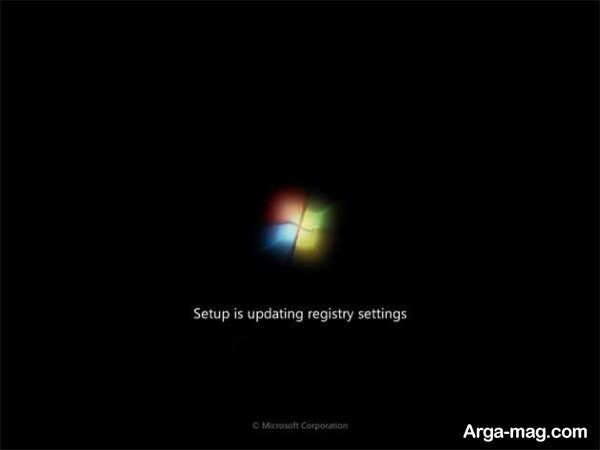
انتخاب نام کاربری
در این مرحله همانند تصویر زیر نام کاربری را برای سیستم خود انتخاب کنید همانند تصویر زیر.
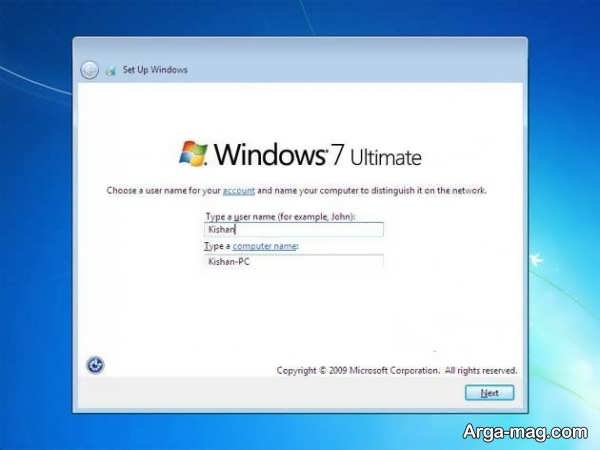
ایجاد رمز عبور
در صورتی که تمایل به استفاده از رمز عبور برای سیستم خود هستید در این مرحله مطابق تصویر زیر می توانید برای خود رمز عبور انتخاب کنید.
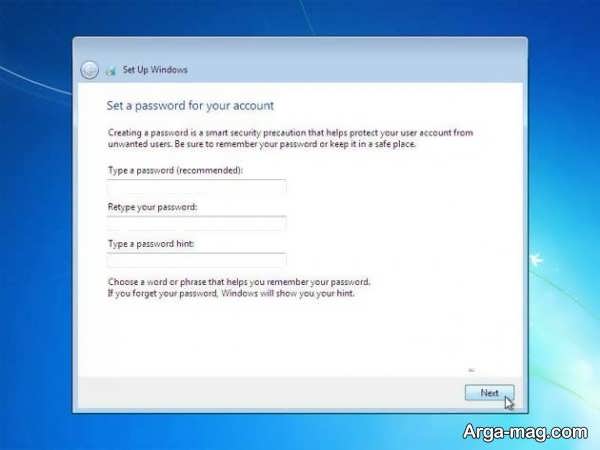
درخواست لایسنس
در این مرحله ویندوز از شما کد فعال سازی می خواهد که شما باید بدون هیچ گونه تغییری در این مرحله بر روی گزینه next کلیک کنید.
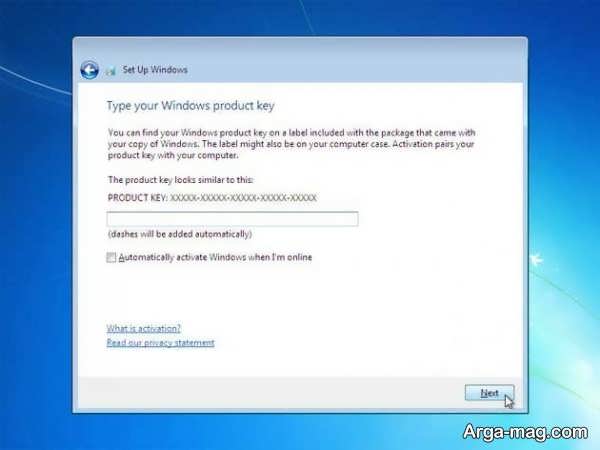
نصب آپدیت های ویندوز
در این مرحله از شما سوال می شود که می خواهید آپدیت های ویندوز هم برای شما نصب شوند. شما در این مرحله گزینه ask me later یعنی گزینه سوم را انتخاب کنید.
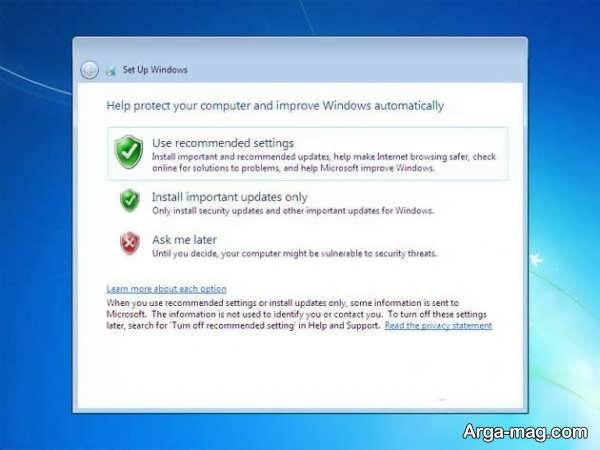
انتخاب تاریخ و زمان در نصب ویندوز
شما باید از منوی کشویی گزینه تهران را پیدا کرده و انتخاب نمایید و همچنین می باید ساعت و تاریخ دقیق کشور خود را نیز وارد نمایید (تنظیم ساعت ویندوز ۱۰).
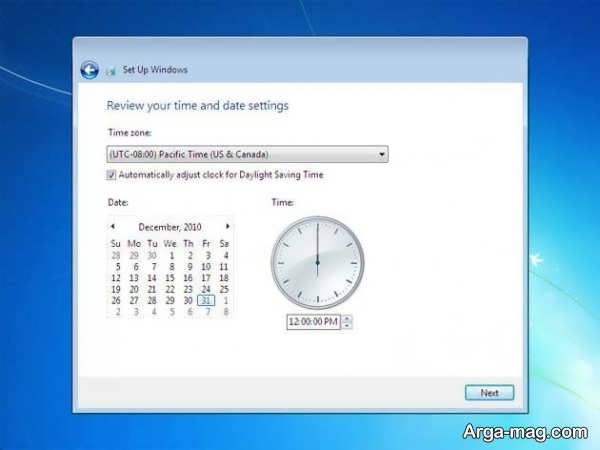
مرحله بعدی از نصب ویندوز
در این مرحله گزینه اول یعنی Home network را انتخاب کنید همانند تصویر زیر.
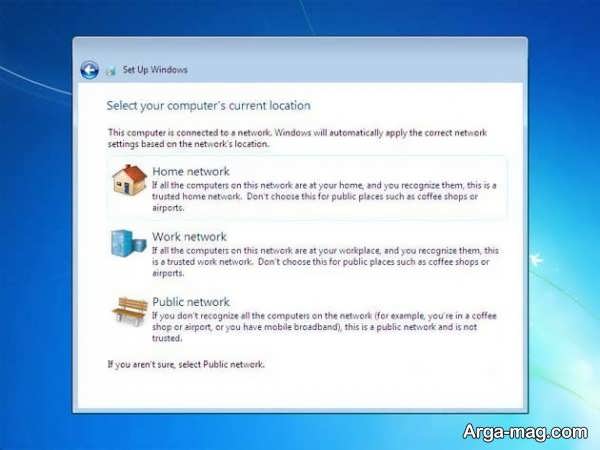
پایان راه اندازی ویندوز ۷
اکنون مطابق تصویر زیر برای شما ویندوز فعال گردیده است و شما می توانید به راحتی از آن استفاده نمایید.

نکاتی که قبل از نصب ویندوز ۷ باید رعایت شود :
در اولین گام برای نصب این ویندوز، در ابتدا بررسی کنید که آیا سیستم تان به لحاظ سخت افزاری به اندازه ای قدرتمند است که بتوان ویندوز ۷ را بر روی آن راه اندازی کرد.
در واقع این بررسی به این دلیل می باشد که درصورتی که سیستم یا به اصطلاح کانفیگ سخت افزاری سیستمتان از ویندوز مورد نظر ضعیف تر باشد، امکان اینکه نتوانید نسخه ویندوز مورد نظرتان را نصب نمایید، وجود دارد، یا اینکه در صورت نصب با مشکلاتی همچون کند شدن سیستم و یا عدم نصب درایو های کارت شبکه، کارت گرافیک، کارت صدا و یا حتی چیپست ها مواجه می شوید.
همه این موارد اشاره شده در بالا، هر کدام به نوبه خود می توانند موجب ایجاد دردسر برای کاربر شوند و در نتیجه وی را مجبور به تعویض ویندوز نمایند، از این رو می توانید با یادگیری آموزش کامل مراحل نصب و راه اندازی ویندوز ۷ که در این مطلب آشنا شده اید، این کار را به شکل صحیح انجام دهید، همچنین در صورتی که نمی دانید چگونه اطلاعات سخت افزاری کامپیوتر خود را مشاهده کنید، می توانید از طریق تماس با خدمات پشتیبانی نرم افزاری رایانه دراین زمینه کمک بگیرید، در زیر با سیستم مورد نیاز برای راه اندازی ویندوز ۷ آشنا می شوید :

- پردازنده (CPU): پردازنده تک هسته ای با فرکانس بیشتر از یک گیگاهرتز
- گرافیک (VGA) : حداقل ۱۲۸ مگابایت با پشتیبانی از DIRECTX 9 به بالا
- حافظه (RAM) : حداقل یک گیگا بایت برای نصب ویندوز ۷ (۳۲ بیتی) و حداقل ۲ گیگابایت برای ویندوز (۶۴ بیتی) به بالا
- فضای هارد ذخیره سازی (HDD) حداقل ۱۶ گیگا بایت برای نصب ویندوز ۷ (۳۲ بیتی) و حداقل ۲۰ گیگابایت برای ویندوز (۶۴ بیتی)
در پایان از اینکه همراه این بخش بودید از شما سپاسگزاریم، ضمن اینکه امیدواریم مطالعه این مطلب برای شما شما سودمند بوده باشد، همچنین در صورت تمایل می توانید به راهنمای نصب ویندوز ۱۰ از روی فلش در این لینک هدایت شوید.
منبع : آرگا








































